Lorsque vous voulons copier un DVD sur un téléphone portable, un ordinateur ou un autre appareil portable, il se peut qu'il ne soit pas copié en raison de la protection par cryptage.

Le cryptage du disque permet d'éviter que les contenus du disque ne soient facilement copiés, protégeant ainsi les droits d'auteur du film DVD. Mais cela nous amène également à lire des DVD et à causer des problèmes, il est impossible la lecture de DVD sans lecteur DVD.
Alors, y a-t-il un moyen pour nous aider à supprimer la protection contre la copie de DVD ? Dans ce tutoriel, nous allons vous présenter deux outils permettant d'enlever la protection de DVD et de copier DVD protégé sur PC ou Mac.
AnyMP4 DVD Ripper est un logiciel professionnel qui sert à enlever la protection de DVD et à copier des DVD protégés. Avec cet outil, nous pouvons décrypter des DVD protégés et ripper des disques DVD en divers formats vidéo, tels que MP4, AVI, MKV, MOV, MPG, FLV, WMV, TS, etc. Et chaque format vidéo dispose des différentes résolutions à choix qui nous permette de convertir des vidéos DVD sans perte de qualité. En outre, ce programme nous permette également d'extraire une audio depuis DVD. Si vous voulez faire un montage de vidéo DVD, comme le coupage ou le rognage, les outils d'édition du logiciel peuvent nous aider à le faire.
Insérez le disque DVD protégé que vous voulez déverrouiller le cryptage dans le lecteur DVD de l'ordinateur. Ensuite, installez et ouvrez le DVD ripper, puis sur l'interface de ripper, cliquez sur Charger DVD » pour y importer le DVD.
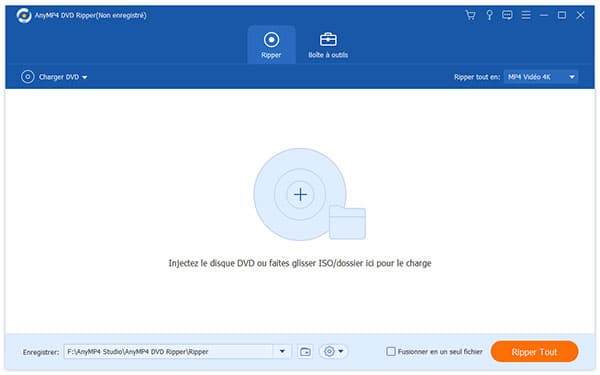
Dépliez la liste « Ripper tout en » en haute à droite, sous l'onglet « Vidéo » sélectionnez ensuite un format vidéo avec la résolution requise. Ou allez à l'onglet « Appareil » pour choisir un format de sortie selon le modèle de votre appareil.
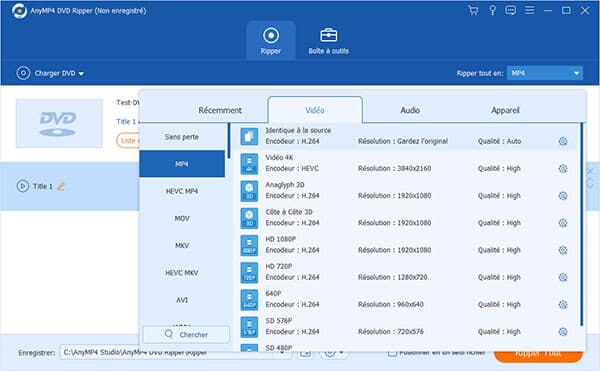
Note: Pour extraire le son de DVD, veuillez accéder à l'onglet « Audio » de la liste « Ripper tout en » pour définir un format audio.
Dans la liste « Enregistrer » en basse de l'interface, définissez l'emplacement de stockage. Après cela, cliquez sur le bouton « Ripper Tout » pour effectuer la suppression de la protection de DVD.
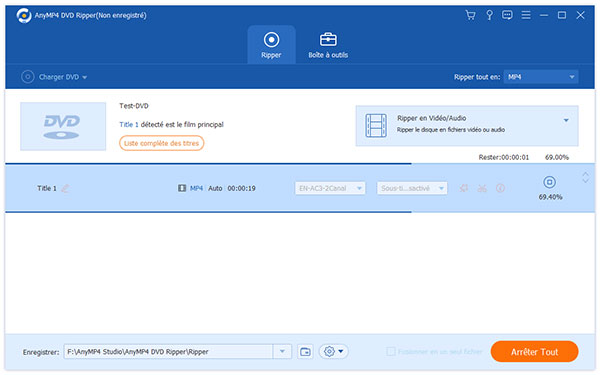
Note: Si vous avez besoin de modifier les effets vidéo DVD, cliquez sur l'icône en forme d'étoile ou de ciseaux pour entrer dans la fenêtre de montage vidéo avant de cliquer sur le bouton « Ripper Tout ». Avec des outils d'édition, vous pourriez retourner/couper/rogner la vidéo, modifier des effets vidéo, ajouter du texte/des sous-titres dans la vidéo, etc.
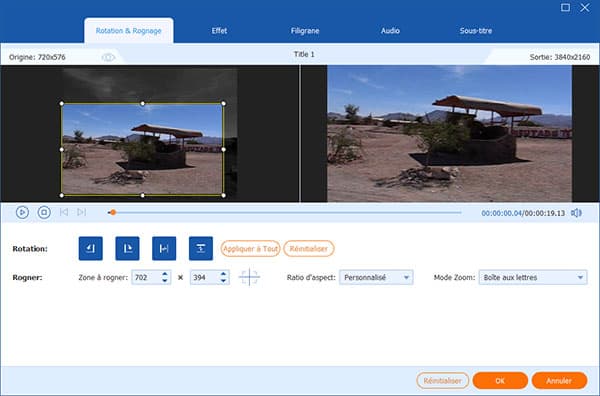
WinX DVD Ripper est aussi capable de supprimer la protection de DVD en vue de copier des vidéos DVD sur un appareil mobile. Nous pouvons utiliser ce programme pour convertir DVD en MP4, AVI, WMV, MOV, MP3.
Étape 1. Après avoir téléchargé et installé le logiciel, cliquez sur « Disque » en haut pour charger le disque DVD à supprimer la protection contre la copie.
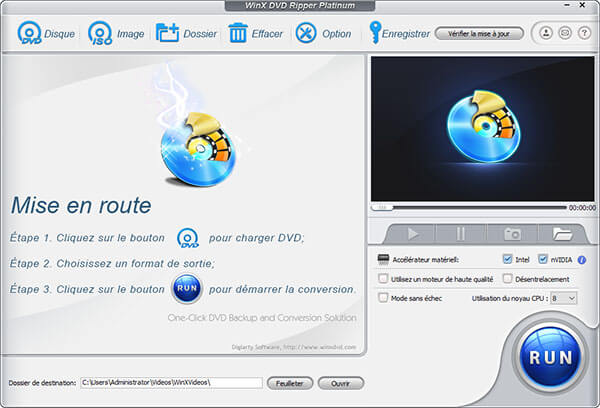
Étape 2. Dans la liste de Profil de sortie, choisissez un format vidéo de sortie selon votre besoin, puis cliquez sur « Confirmer ».

Étape 3. Cliquez sur le bouton « Option » en haut ou le bouton « Feuilleter » en bas pour définir le dossier où des vidéos DVD seront enregistrées.
Étape 4. Cliquez sur le bouton « RUN » pour procéder à la suppression de la protection de DVD.

Conclusion:
Dans cet article, nous vous avons présenté deux outils destinés à enlever la protection de DVD et à copier DVD sur un ordinateur. Et en comparant les deux méthodes, AnyMP4 DVD Ripper prend en charge plus de formats vidéo ou audio de sortie que WinX DVD Ripper.
 Cliquez ici pour poster un commentaire.
Cliquez ici pour poster un commentaire.